Flowise是一款基于LangChain构建的可视化AI流程编排工具,允许你像“搭积木”一样拖拽组件(LLM、Prompt、向量数据库、工具调用等)快速创建智能问答系统、聊天机器人、PDF解析助手等。
相比传统代码开发,Flowise不仅门槛低,而且支持自定义节点、API发布、Webhook等高级功能,非常适合开发者快速原型验证,也适合普通用户打造专属的AI工具箱。
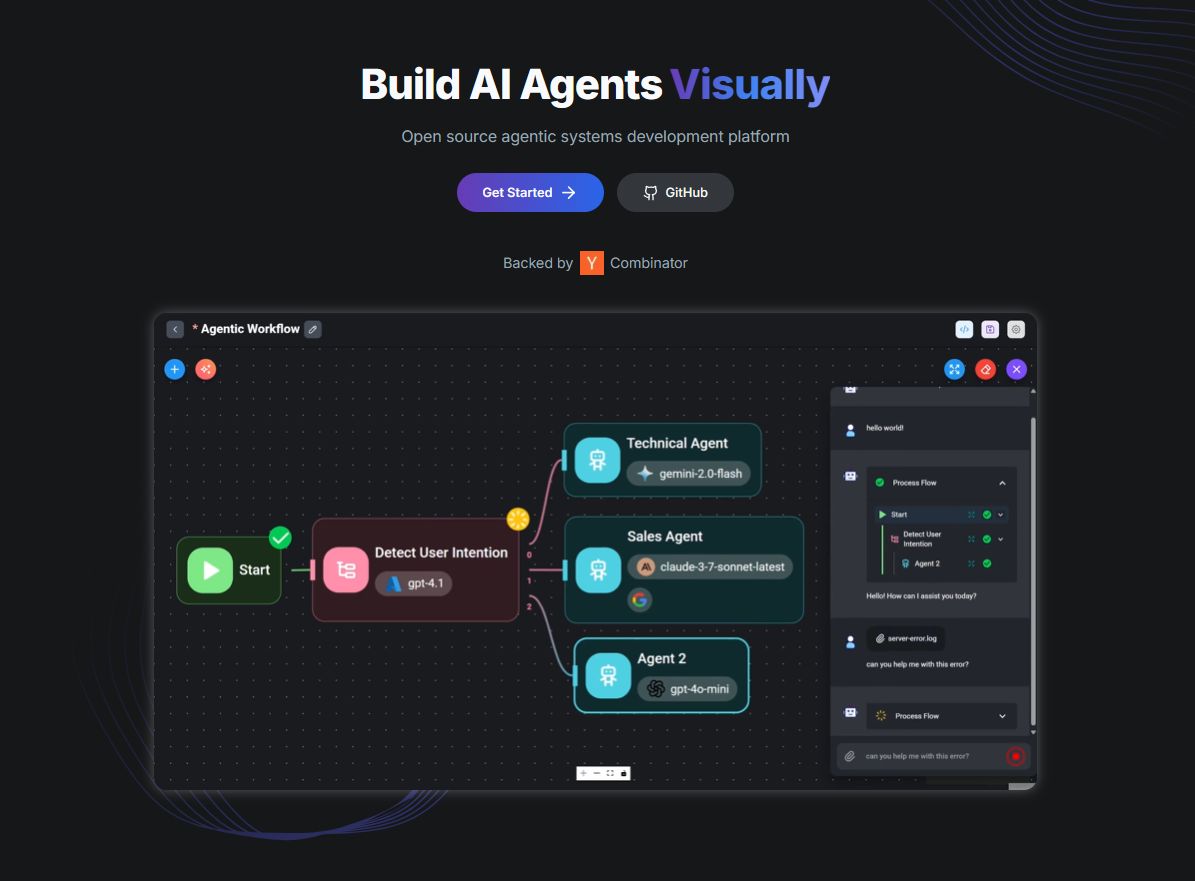
以下内容将带大家一步步完成Flowise的本地部署(以Windows为例),并通过贝锐花生壳内网穿透打通远程访问,让你即使没有公网IP,也能在任意设备上随时调用自己的AI流程服务!
如何在本地部署Flowise?
Flowise的安装方式非常简单,你可以通过Docker部署,也可以直接使用Node.js启动。
Docker可以使用以下命令一键部署:
docker run -d -p 3001:3000 --name flowise -e FLOWISE_USERNAME=admin -e FLOWISE_PASSWORD=123456 flowiseai/flowise
参数说明:
- -p 3001:3000将容器内部的3001端口映射到主机的3001端口,供本地或远程访问
- --name flowise为该容器指定名称,便于管理和重启
- -e FLOWISE_USERNAME=admin 设置登录Flowise的用户名(默认账户)
- -e FLOWISE_PASSWORD=123456 设置登录Flowise的密码(默认密码)
- flowiseai/flowise为官方Flowise的最新镜像
通过Node.js(NodeJS版本 >= 18.15.0)启动可以采用以下命令:
npm install -g flowise
npx flowise start
以上述Docker安装命令为例,稍等几秒后,Flowise会在本地3001端口启动,浏览器访问http://localhost:3001,即可进入登录页面,默认账号密码为预设的admin/123456。
登录后你将看到一个清爽的图形化界面,可以新建Flow、配置节点、测试链路并导出API接口。
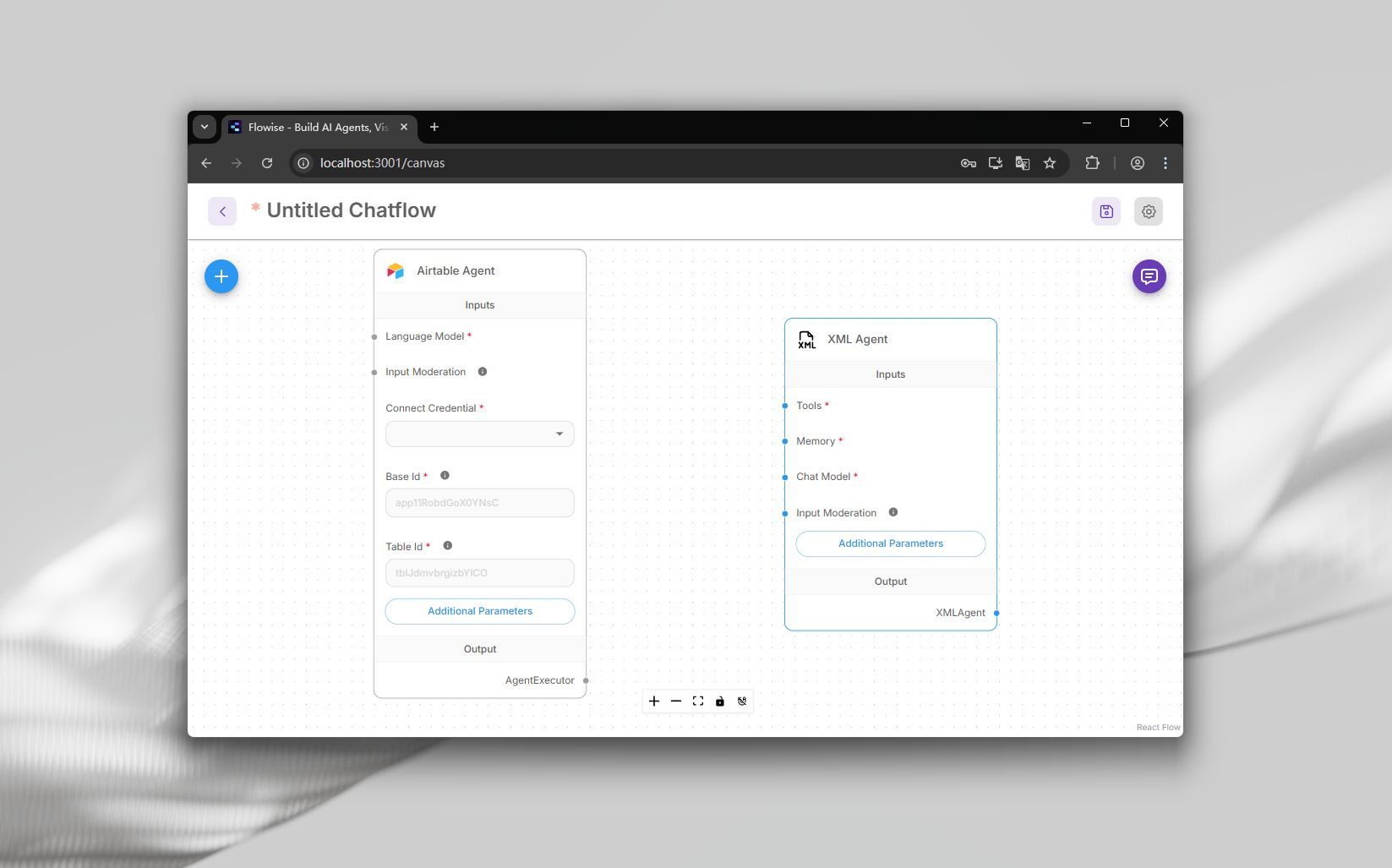
Flowise如何通过内网穿透实现远程访问?
Flowise本地部署完成后,默认只能在当前设备上访问,如果你希望用手机打开它、让同事接入测试、或将其部署为内网服务端口暴露出去,就需要用到“内网穿透”。
这时候,贝锐花生壳就派上用场了。它无需公网IP、无需配置路由器,只需简单几步,就能让本地端口映射出一个公网地址,完成远程访问的需求。
以Windows系统为例,具体步骤如下:
1.前往贝锐官网下载贝锐花生壳客户端,在Flowise服务器上安装并登录账户。
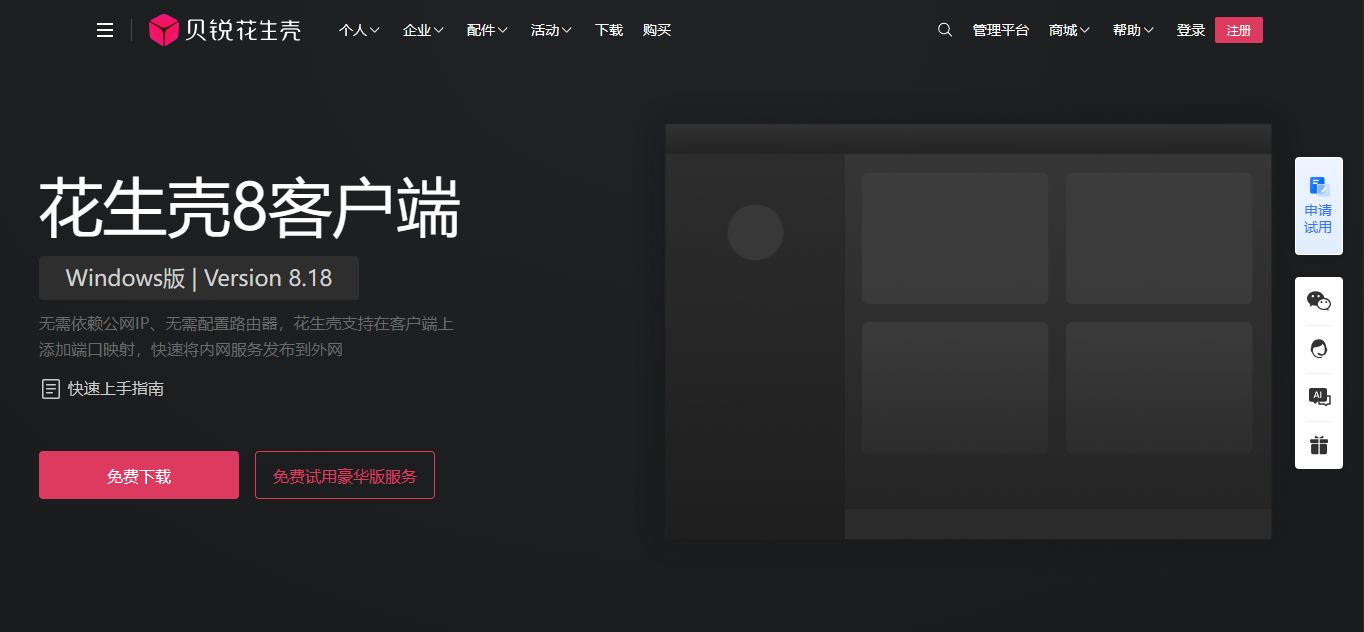
2.在客户端中添加一条「HTTPS映射」,内网主机地址填写本机局域网IP,内网端口3001。
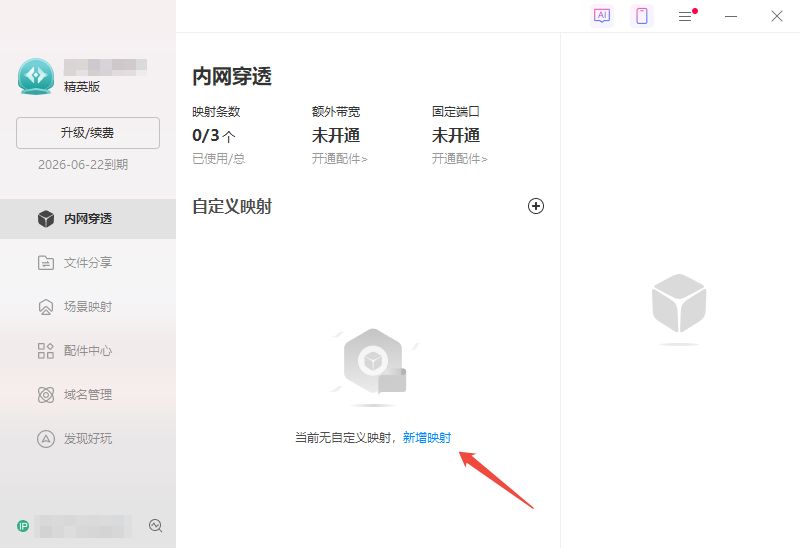
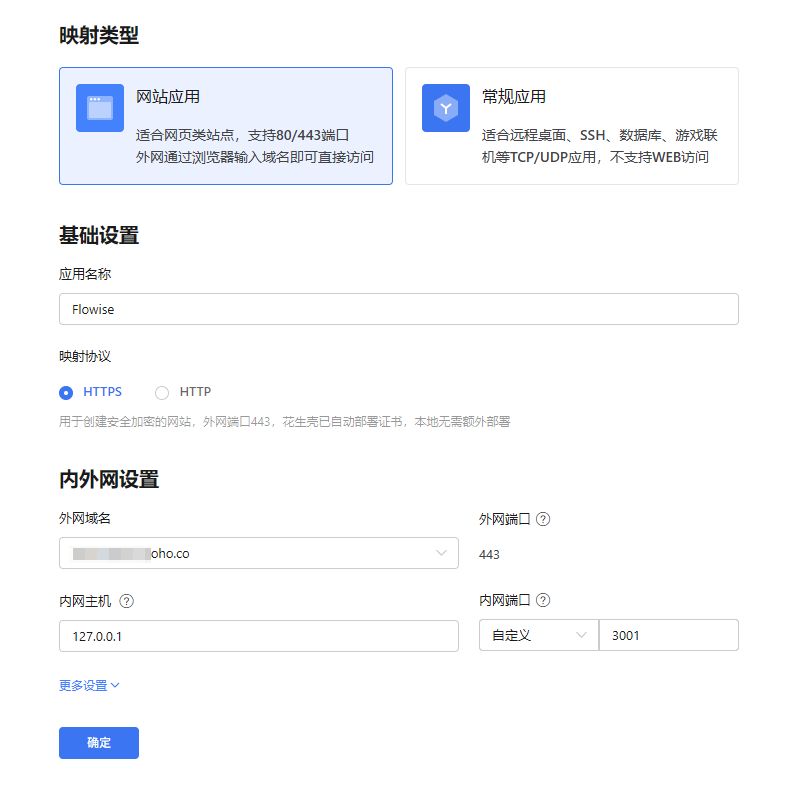
3.保存后即可获得一个域名形式的远程访问地址用手机、外网电脑输入该地址,就能随时随地访问Flowise控制台。
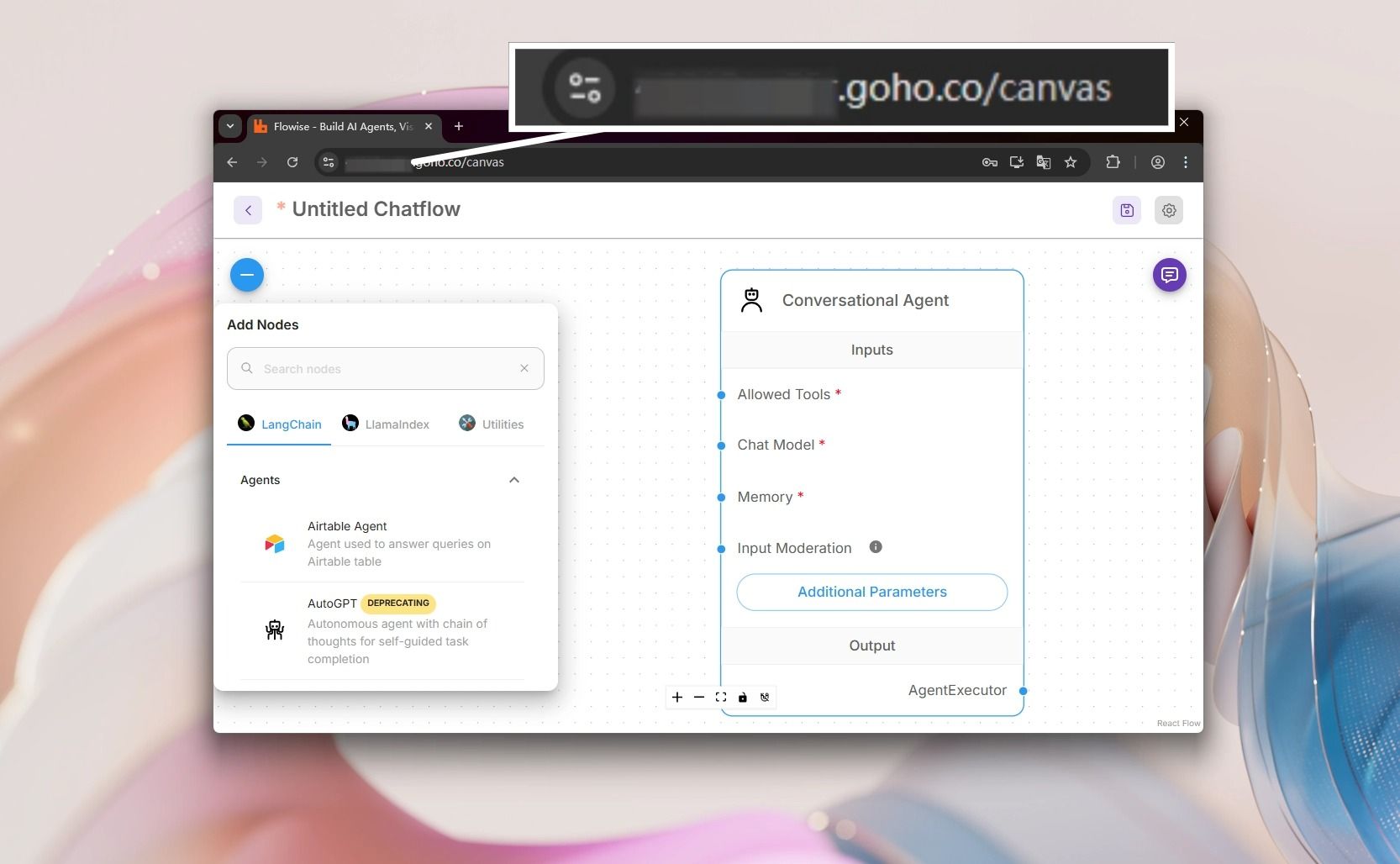
值得一提的是,Flowise可对接OpenAI密钥、上传文档、嵌入私有数据,因此安全配置尤为重要。贝锐花生壳支持多项细化安全选项,Flowise本身也支持API密钥控制和Node权限配置,配合使用效果更佳。
比如:贝锐花生壳可支持访问口令验证,限制外部访问必须输入密码;访问来源限制,仅允许指定IP、设备、浏览器连接。同时,贝锐花生壳还有爆破防护功能,能够自动识别并拦截那些可能对映射服务构成威胁的高频访问请求。
综合来看,Flowise+花生壳内网穿透,是目前最便捷也最灵活的本地AI应用搭建方案之一。无论你是做内网工具原型、开发智能客服Demo,还是为企业定制智能服务接口,这套组合都能在最短时间内完成上线部署。























 273
273

 被折叠的 条评论
为什么被折叠?
被折叠的 条评论
为什么被折叠?








